24 de enero de 2013
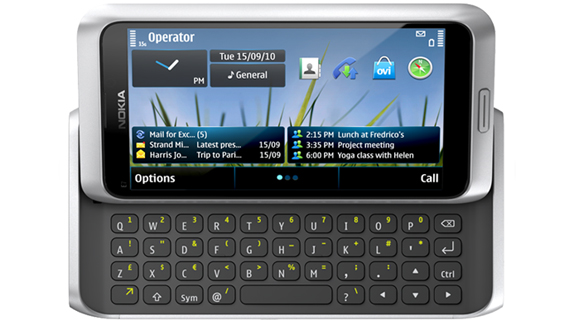
Cómo configurar el correo electrónico en tu móvil con distintos sistemas operativos: Nokia (Symbian OS)
Los teléfonos inteligentes han cambiado la forma de realizar muchas tareas que antes era necesario estar delante de un equipo informático para llevarlas a cabo. Una de las funcionalidades más utilizadas por los usuarios es la posibilidad de revisar sus cuentas de correo electrónico, ya sea directamente desde el webmail o bien mediante algún gestor de correo instalado en el smartphone.
En semanas anteriores en Hostalia os hemos explicado cómo realizar la configuración de una cuenta de correo en terminales iPhone, Android y BlackBerry. Siguiendo con esta serie de “tutoriales” hoy llega el turno a Symbian OS, y para el ejemplo que os mostramos a continuación hemos utilizado el modelo Nokia N700 con la versión Belle de Symbian.
Empecemos con el proceso de configuración de nuestra cuenta de correo. Lo primero que debemos hacer es entrar en el menú del teléfono móvil y pulsar en el icono correspondiente al correo electrónico.
Una vez dentro de la sección de “Correo”, tendremos que seleccionar la opción “Buzón nuevo” para que podamos configurar desde ahí nuestra nueva cuenta de correo.
El primer paso de la configuración de la cuenta será un texto informativo sobre el proceso. Pulsamos en el botón “Iniciar” para lanzar el proceso.
En la pantalla que nos aparecerá a continuación podemos configurar el correo de algún servicio determinado. En nuestro caso pulsaremos en la opción “Otro” ya que se trata de nuestra cuenta de correo corporativa.
El siguiente paso será introducir nuestra dirección de correo y la contraseña que tenga asignada la cuenta. Una vez que nos aseguremos de que está todo bien escrito pulsamos en el botón “Aceptar”.
En este punto el sistema empieza a validar los datos.
Si no hay ningún error pasaremos a la pantalla siguiente. En este paso es donde tendremos que indicar el tipo de cuenta que queremos configurar. En nuestro ejemplo se trata de una cuenta POP3, por lo que pulsamos en la opción que pone “POP/IMAP”.
Este es el último paso que tenemos que realizar antes de finalizar el proceso de configuración. Hay que indicar el servidor de correo entrante y saliente, en nuestro caso los datos son:
- Servidor correo entrada: pop3.miempresaweb.es
- Servidor correo saliente: smtp.miempresaweb.es
Una vez introducidos estos datos, pulsamos en el botón “Guardar” y ya tendremos configurada nuestra cuenta en nuestro dispositivo móvil.
Si todo ha ido bien, tendremos que ver en nuestra pantalla una imagen similar a la que aparece a continuación.
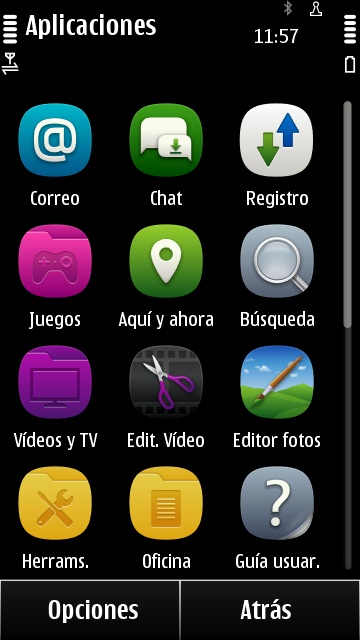
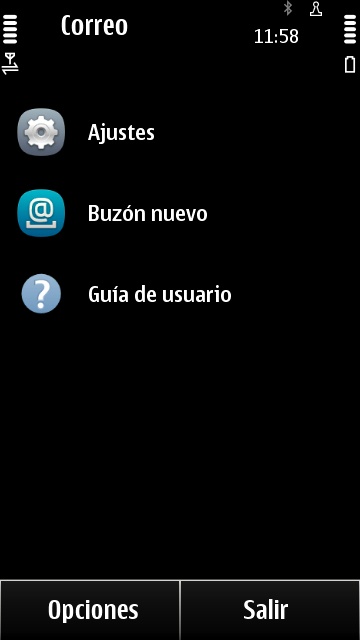

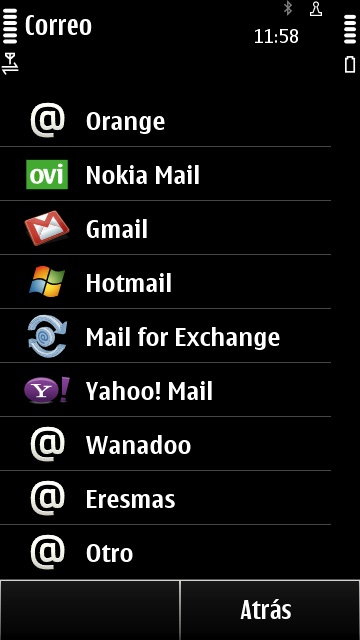


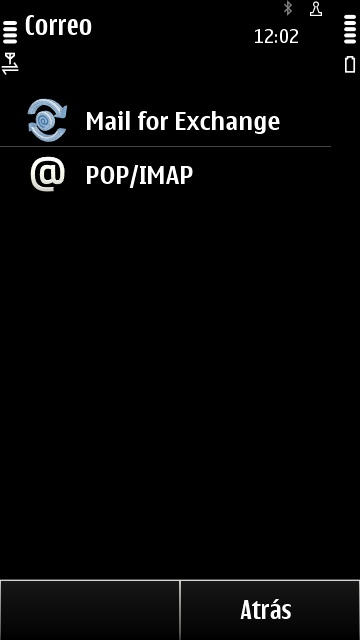
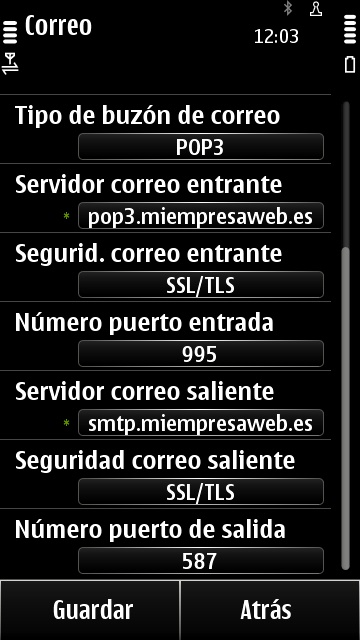

Que buen tutorial, lastima que no me sirve. Yo me quedo trabada despues de introducir nuestra dirección de correo y la contraseña. A mi no me valida nada… aparece una pantalla que dice «No se puede activar el servicio de e-mail que le permite experimentar completamente sus proveedores favoritos debido a que no es posible conectarse con el servidor de e-mail con las configuraciones que proporciono. Seleccione Suguiente para configurar el buzon sin este servicio»
Por que sera? Ayuda!!!
Hola Sandra, pues no sé muy bien a qué se deberá el error que te aparece. Verifica que estás introduciendo bien los datos, o quizás te funcione el correo con otro puerto distinto.
Si sigue sin funcionar habla con tu proveedor de Hosting; en caso de que sea Hostalia puedes darme tu dominio y lo comento con Soporte.
Un saludo.